
时间:2021-08-13 04:42:58 来源:www.win10xitong.com 作者:win10
最近一段时间本站常常都有用户来询问win7的问题,如果对于老鸟来说就很简单就可以处理,但是对于新手处理win7的问题就很难,如果你想让自己的电脑水平有所提高,那这次就来尝试自己手动解决一下吧。我们其实只需要这样操作:1.win7装回成win7需要改BIOS和硬盘分区表,大家需要转移硬盘所有文件;2.由于装win7之后,win7恢复分区被删除,如果要恢复win7系统,需要到售后就能够很好的处理这个问题了。下面就一起好好的看一下win7问题的修复教程。
今日小编推荐系统下载:雨林木风Win10专业版
3.关于4G U盘,白菜u盘启动盘的制作方法
二、bios设置:进入BIOS设置的方式(不同品牌的电脑有不同的按钮)
重启电脑,按F2或F1或Del进入BIOS。如果BIOS有以下选项,需要修改;如果没有,跳过它
1.安全引导更改为禁用,以禁用安全引导。有些型号需要设置基本输入输出系统密码才能修改安全启动,并找到设置管理员密码来设置密码
2.CSM更改为“启用”、“是”或“始终”,表示兼容
3.操作系统模式选择设置为操作系统模式
4.引导模式或UEFI模式或引导列表选项更改为传统,表示传统引导模式
5.操作系统优化默认值更改为禁用或其他操作系统,默认系统优先级设置被禁用
6.快速基本输入输出系统模式在高级选项下设置为禁用
详细视图:win7系统改为win7系统后如何修改bios设置
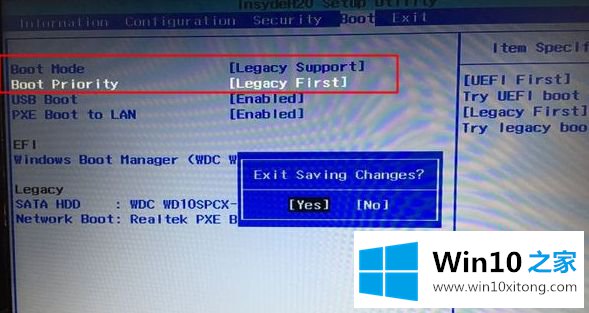
第三,使用u盘从win7安装回win7,如下
1.修改BIOS后,将准备好的u盘启动盘插入win7电脑。启动后,按F12、F11或Esc选择从u盘启动。不同的电脑有不同的按键,u盘上有系统启动热键。
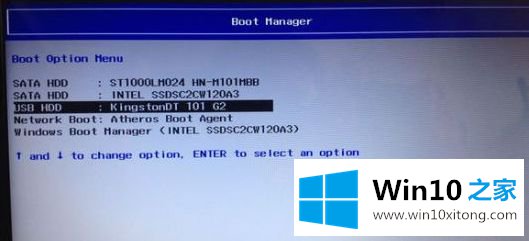
2.从u盘启动进入本主菜单,按数字2或选择[02]进入,启动pe系统;
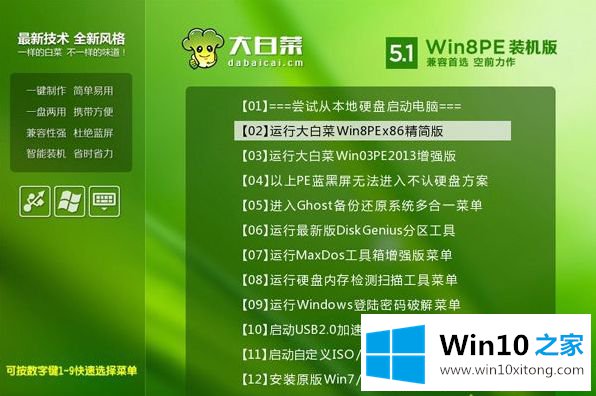
3.进入pe系统后,双击【DG分区工具】。diskgenius的新版本支持快速转换。右键单击【快速分区】分区进入步骤4,或者右键单击硬盘,先删除分区,保存更改,然后将分区表类型转换为MBR格式,保存更改,最后单击【快速分区】;
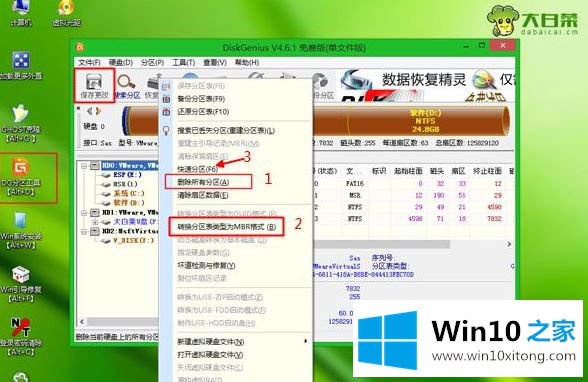
4.选择MBR作为分区表类型,设置分区数量和大小。主分区的c盘一般大于35G,建议大于50 g,如果是固态硬盘,勾选“对齐分区到这个扇区的整数倍”,2048或4096都是4k对齐,点击确定即可分区;
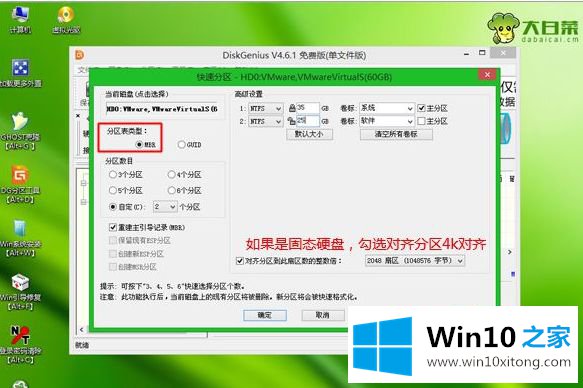
5.完成分区后,双击打开【大白菜一键式安装】,选择win7 iso镜像作为镜像路径。此时安装工具会自动提取win7.gho文件;

6.然后点击【恢复分区】,镜像路径为win7.gho,选择c盘等安装位置,如果没有显示,根据卷标和大小判断,点击【确定】;
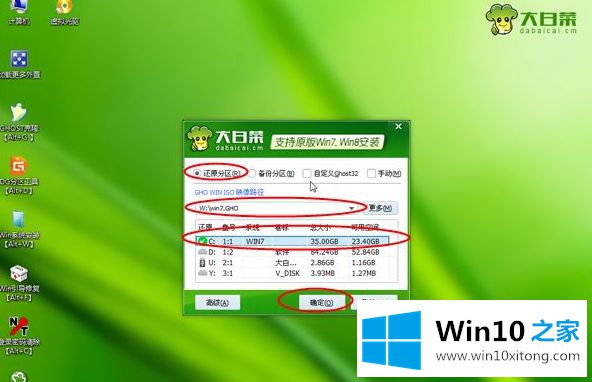
7.弹出对话框,勾选“完成后重启”和“开机修复”,点击“是”立即恢复电脑;

8.转到这个界面,执行将win7系统还原到c盘的操作,大概需要5分钟;
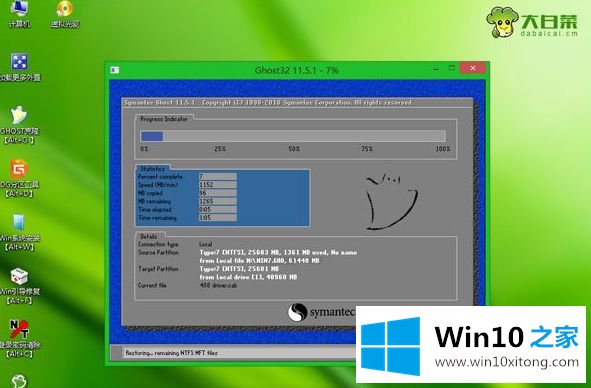
9.然后电脑自动重启。此时拔出u盘,重启进入该界面,执行win7系统组件的安装配置过程;

10.将win7重新安装到win7的过程将被重新启动几次,直到重新启动到win7系统的桌面上,重新安装过程结束。

以上是如何用u盘把win7装回win7的详细操作步骤。如果打算安装win7系统,可以参考上面的方法。
以上内容就是今天的全部教程了,win7的修复教程就给大家说到这里了。如果还不能解决,我们可以用重装系统这个万能方法解决,如果你需要下载系统,可以继续关注本站。